Indholdsfortegnelse
MacBook Pro'er har flotte Retina-skærme. Men hvis du arbejder mere end normalt fra hjemmekontoret, kan en stor ekstern skærm øge produktiviteten og skåne dit syn. Du vil have en skærm, der ser skarp ud og er let at læse - hvilket betyder god kontrast og indstilling af lysstyrken på det rigtige niveau. Ved du ikke, hvor du skal starte? Vi er her for at hjælpe!
Hvis du har en MacBook Pro, er det indlysende, at du er vild med kvalitetsskærme, hvilket betyder, at de fleste af jer ikke vil gå ned i kvalitet, når I vælger en ekstern skærm. Så i denne oversigt prioriterer vi kvalitet frem for pris. Vi dækker et par Retina-skærme samt en række prisbillige ikke-Retina-skærme, der stadig ser skarpe ud.
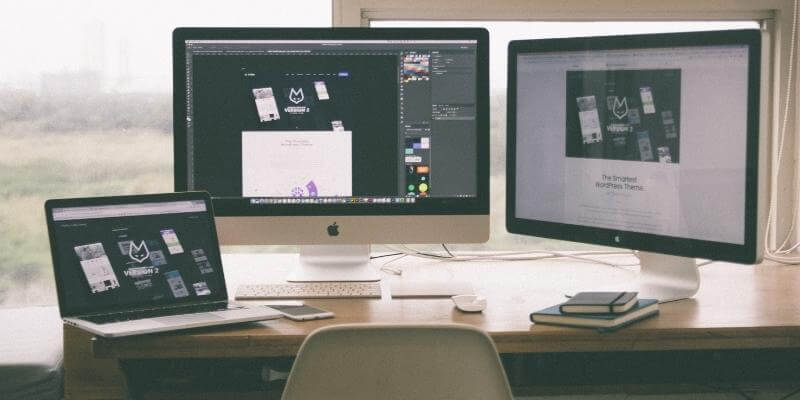
Ideelt set skal du have en skærm med en Thunderbolt- eller USB-C-port, så du ikke har brug for ekstra dongles, og som en bonus kan det samme kabel forsyne din computer med strøm. Du har brug for den øgede hastighed fra Thunderbolt, hvis du vælger en Retina-skærm.
Mac-operativsystemet fungerer bedst med visse pixeltætheder, hvilket betyder, at mange skærme af høj kvalitet ikke passer godt til din MacBook Pro. Hvis du vil have den skarpeste tekst og den bedste værdi af din investering, skal du sørge for at tage højde for dette. Vi forklarer det udførligt senere i denne artikel.
Med disse krav er der kun få muligheder for dem, der leder efter en ekstern Retina-skærm til en MacBook Pro. LG 27MD5KL modellerne er lignende 27" 5K-skærme med Thunderbolt-porte og præcis den rigtige pixeltæthed. Det er ikke overraskende, at de er godkendt af Apple.
Der er et større udvalg af andre skærme end Retina-skærme, herunder nogle, der er meget større. To fremragende valg er LG's 37,5" UltraWide 38WK95C og Dell Super UltraWide 49-tommer U4919DW Begge understøtter USB-C; 38WK95C tilbyder også Thunderbolt. Hver af disse skærme er fremragende, men bestemt ikke billige (selv om de ikke kommer i nærheden af prisen på Apples egen Pro-skærm ).
Et mere overkommeligt alternativ er HP's Pavilion 27 Quantum Dot-skærm Det er en 27" skærm af høj kvalitet uden retina-teknologi, der kan tilsluttes til din Mac via USB-C. Vi vil også dække en række andre skærme til en overkommelig pris i denne artikel.
Hvorfor stole på mig med denne monitorguide?
Mit navn er Adrian Try, og jeg bruger meget tid foran en computerskærm. I det meste af mit liv har disse skærme haft en relativt lav opløsning. I de seneste år har jeg lært at sætte pris på Retina-skærmenes skarphed. Min nuværende maskine er en 27" iMac med en 5K Retina-skærm.
Jeg bruger stadig en MacBook Air med en ikke-Retina-skærm fra tid til anden. Jeg kan se pixelerne, hvis jeg prøver omhyggeligt (og jeg har mine briller på), men jeg er lige så produktiv som med min iMac. Ikke-Retina-skærme er stadig brugbare og et acceptabelt billigt alternativ.
Det er en personlig beslutning, om du vil betale mere for en Retina-skærm, og det samme gælder størrelsen og bredden på den skærm, du vælger. I denne artikel har jeg taget udgangspunkt i branchefolk og brugeres erfaringer og derefter filtreret dem fra, som ikke er det bedste valg til en MacBook Pro.
Bedste skærm til MacBook Pro: Vinderne
Bedste 5K: LG 27MD5KL 27″ UltraFine
Dette kan være den perfekte skærm til din MacBook Pro - hvis du er villig til at betale en højere pris for kvalitet. Den har en krystalklar 27" skærm med en opløsning på 5120 x 2880, en bred farveskala og indbyggede stereohøjttalere på fem watt.
Lysstyrke og kontrast kan styres fra din Mac. Et enkelt Thunderbolt-kabel overfører video, lyd og data samtidigt; det oplader endda batteriet på din bærbare computer, mens du arbejder. LG UltraFine har en attraktiv, justerbar stander og er godkendt af Apple.
Tjek den aktuelle prisEt overblik:
- Størrelse: 27-tommer
- Opløsning: 5120 x 2880 (5K)
- Pixeltæthed: 218 PPI
- Formatforhold: 16:9 (bredskærm)
- Opdateringshastighed: 48-60 Hz
- Input forsinkelse: ukendt
- Lysstyrke: 500 cm/m2
- Statisk kontrast: 1200:1
- Flimmerfri: Nej
- Thunderbolt 3: Ja
- USB-C: Ja
- Andre havne: ingen
- Vægt: 6,4 kg (14,1 lb)
27MD5KL er designet fra top til bund til at fungere sammen med macOS. Den bliver automatisk registreret og konfigureret som en anden skærm af operativsystemet; næste gang du tilslutter den igen, vil dine apps og vinduer springe tilbage til det sted, hvor de var.
Brugerne er begejstrede for kvaliteten - herunder klarhed, lysstyrke og kontrast - og for bekvemmeligheden ved at oplade deres bærbare computere med det samme kabel. De kommenterede, at stativet er betryggende robust, og på trods af den høje pris har de ikke fortrudt deres køb.
To lignende produkter, nemlig LG 27MD5KA og 27MD5KB De har identiske specifikationer og muligvis forskellige priser, så sammenlign for at se, hvilken der er billigst, inden du køber.
Bedste UltraWide: LG 38WK95C Curved 38″ UltraWide WQHD+
Ligesom resten af skærmene i denne oversigt er den dyre LG 38WK95C en ikke-Retina-skærm, der understøtter USB-C, men ikke Thunderbolt. Det buede 21:9 UltraWide-formatforhold giver den ca. 30 % mere bredde (proportionelt) end 27MD5KL og andre Widescreen-skærme. Selv om den ikke er Retina, er pixeltætheden på 110 PPI stadig skarp og optimeret til brug med macOS.
Tjek den aktuelle prisEt overblik:
- Størrelse: 37,5 tommer
- Opløsning: 3840 x 1600
- Pixeltæthed: 110 PPI
- Breddeforhold: 21:9 UltraWide
- Opdateringshastighed: 56-75 Hz
- Input forsinkelse: ukendt
- Lysstyrke: 300 cd/m2
- Statisk kontrast: 1000:1
- Flimmerfri: Ja
- Thunderbolt 3: Nej
- USB-C: Ja
- Andre porte: USB 3.0, HDMI 3.0, DisplayPort 1.2, 3,5 mm lydudgang
- Vægt: 17,0 lb, 7,7 kg
Er du en multitasker med et stort skrivebord? En 21:9 UltraWide-skærm giver dig ekstra plads, så du kan se flere oplysninger uden at skulle skifte til en ny skrivebordsplads.
Ligesom Thunderbolt viser USB-C-forbindelsen video, lyd, data og strøm til din MacBook via et enkelt kabel. Det medfølgende ArcLine-stativ er robust og alligevel minimalistisk og giver dig mulighed for nemt at justere højden og hældningen af din skærm.
Anthony Caruana fra Lifehacker Australia testede skærmen med sin 13" MacBook Pro og fandt ud af, at han kunne se hele skærmen uden at skulle dreje hovedet hele tiden, når han skubbede skærmen bagud på sit hjørnebord. Sammenlignet med konfigurationer med flere skærme mente Anthony, at 38WK95C gav samme produktivitetsfordele uden at skulle bruge så mange kabler.
Her er nogle af hans konklusioner:
- Med denne større skærm var han langt mindre afhængig af sin MacBook Pro-skærm, end når han brugte en 24-tommers skærm.
- Han kunne nemt udstille tre store vinduer side om side uden at føle sig trangt.
- Skærmen ser fantastisk ud, og den blev endnu bedre, efter at den blev justeret til at passe til belysningen på hans arbejdsplads.
- Han ville ønske, at skærmen var lidt mere buet, men forstår, at det ville gøre den mindre ideel på et normalt skrivebord.
- Skærmen er perfekt til billeder, film og tekst, men den er ikke egnet til spil.
Forbrugeranmeldelser var ligeledes positive. Brugerne værdsatte de små rammer, de indbyggede højttalere og muligheden for at åbne flere vinduer uden overlapning. De erkendte, at skærmen ikke er så skarp som en iMac-skærm, og en bruger bemærkede, at de medfølgende ledninger kunne være lidt længere.
Bedste Super UltraWide-skærm: Dell U4919DW UltraSharp 49 Curved Monitor
En Super UltraWide-skærm giver den samme medrivende arbejdsoplevelse som to normale Widescreen-skærme ved siden af hinanden - i dette tilfælde to 27" 1440p-skærme - men med et enkelt kabel og i et lettere læseligt buet design. Du skal bruge et stort, stærkt skrivebord til at huse den. Du skal forvente at betale en høj pris for en SuperUltraWide-skærm.
Tjek den aktuelle prisEt overblik:
- Størrelse: 49-tommer buet
- Opløsning: 5120 x 1440
- Pixel-tæthed: 108 PPI
- Aspektforhold: 32:9 Super UltraWide
- Opdateringshastighed: 24-86 Hz
- Input forsinkelse: 10 ms
- Lysstyrke: 350 cd/m2
- Statisk kontrast: 1000:1
- Flimmerfri: Ja
- Thunderbolt 3: Nej
- USB-C: Ja
- Andre porte: USB 3.0, HDMI 2.0, DisplayPort 1.4
- Vægt: 25,1 lb, 11,4 kg
Denne skærm er den største i vores oversigt (kun overgået af LG 49WL95C, som er marginalt tungere) og hævdes af Dell at være verdens første 49″ buede Dual QHD-skærm med dobbelt QHD-format. USB-C-forbindelsen overfører videoer, lyd, data og strøm via et enkelt kabel.
Den er ikke bare halvt så stor, den kan også gøre dobbeltarbejde. Du kan tilslutte to computere og nemt skifte mellem dem og endda se indhold fra de to computere samtidig på hver halvdel af skærmen.
En brugeranmeldelse kaldte denne skærm for "alle monitorers moder". Han bruger den ikke til spil, men fandt den perfekt til alt andet, herunder til at se videoer. Det er en meget lysstærk skærm, og han fandt ud af, at det gav hovedpine at køre den på maksimal lysstyrke (hvilket ikke anbefales). Ved at justere den til 65 % løste han problemet. Den fylder hans 48-tommer skrivebord fra ende til anden.
En anden bruger syntes, at det var en god erstatning for hans dobbeltskærmssetup. Han er glad for, at der er én sammenhængende skærm uden ramme i midten, og at der kun er brug for et enkelt kabel. Han bruger også skærmen som hub for sin mus, sit tastatur og andre USB-enheder.
Bedst prisbillig: HP Pavilion 27 Quantum Dot Display
Jeg må indrømme, at selv om mine tre første anbefalinger er fremragende skærme, koster de mere, end mange brugere vil være villige til at bruge. HP Pavilion 27 Quantum Dot Display er ganske vist ikke billig, men den tilbyder mere til en mere acceptabel pris.
Denne 27" 1440p-skærm med 27" har en skærmplads, der er betydeligt større end MacBook Pro-skærmen. Selv om det ikke er en Retina-skærm, ser den ret skarp ud. Med en tykkelse på kun 6,5 mm hævder HP, at dette er den tyndeste skærm, de nogensinde har lavet.
Tjek den aktuelle prisEt overblik:
- Størrelse: 27-tommer
- Opløsning: 2560 x 1440 (1440p)
- Pixeltæthed: 109 PPI
- Formatforhold: 16:9 Widescreen
- Opdateringshastighed: 46-75 Hz
- Input forsinkelse: ukendt
- Lysstyrke: 400 cd/m2
- Statisk kontrast: 1000:1
- Flimmerfri: Nej
- Thunderbolt 3: Nej
- USB-C: 1 port
- Andre porte: HDMI 1.4, Display Port 1.4, 3,5 mm lydudgang
- Vægt: 4,6 kg (10,14 lb)
Denne slanke skærm har tynde 3,5 mm brede rammer (på tre sider), et højt farvespil, høj lysstyrke og en antirefleksfinish. Med standeren kan du justere skærmens hældning, men ikke højden. Opdateringsfrekvensen er ikke ideel til gamere, men den er fin til at se videoindhold.
I modsætning til de skærme, vi har beskrevet ovenfor, kan denne skærm ikke oplade din Mac via USB-C-porten, og den har hverken højttalere eller et audio-udgangsstik. Forbrugerne finder skærmen fremragende til redigering af fotos, grafisk arbejde og visning af videoindhold. Mange opgraderede til denne skærm fra en skærm af lavere kvalitet og fandt teksten skarp og let at læse.
Bedste skærm til MacBook Pro: Konkurrencen
Alternative bredskærmsskærme til MacBook Pro
MSI Optix MAG272CQR er et alternativ til vores prisbillige valg og et godt valg til gamere på grund af sin overlegne opdateringshastighed og inputlag. Den har også anti-flimmerteknologi, en bred synsvinkel på 178 grader og er den eneste Widescreen-skærm i vores oversigt med en buet skærm.
Standeren giver dig mulighed for at justere både højde og hældning. Den overkommelige pris og de tynde rammer gør den til et godt valg til opsætninger med flere skærme. Forbrugerne er enige om, at den fungerer godt, når du spiller, uden mærkbar bevægelsesblødning. Den lave opløsning betyder, at der ikke er behov for en kraftig GPU, medmindre du spiller.
Et overblik:
- Størrelse: 27-tommer
- Opløsning: 2560 x 1440 (1440p)
- Pixel-tæthed: 109 PPI
- Formatforhold: 16:9 Widescreen
- Opdateringshastighed: 48-165 Hz
- Input forsinkelse: 3 ms
- Lysstyrke: 300 cd/m2
- Statisk kontrast: 3000:1
- Flimmerfri: Ja
- Thunderbolt 3: Nej
- USB-C: Ja
- Andre porte: USB 3.2 Gen 1, HDMI 2.0, DisplayPort 1.2, 3,5 mm lydudgang
- Vægt: 5,9 kg (13,01 lb)
Acer H277HU er en anden rimelig overkommelig 27", 1440p Widescreen-skærmskærm til en rimelig pris. I modsætning til konkurrenterne i denne prisklasse har den to integrerede højttalere (med 3 watt pr. kanal).
Video, lyd, data og strøm overføres via et enkelt kabel for at gøre installationen enkel. Ligesom MSI-skærmen ovenfor gør de tynde rammer den ideel til at placere flere skærme ved siden af hinanden.
Et overblik:
- Størrelse: 27-tommer
- Opløsning: 2560 x 1440 (1440p)
- Pixel-tæthed: 109 PPI
- Formatforhold: 16:9 (bredskærm)
- Opdateringshastighed: 56-75 Hz
- Input forsinkelse: ukendt
- Lysstyrke: 350 cd/m2
- Statisk kontrast: 1000:1
- Flimmerfri: Ja
- Thunderbolt 3: Nej
- USB-C: Ja
- Andre porte: USB 3.0, HDMI 2.0, DisplayPort 1.2. 3,5 mm lydudgang
- Vægt: 9,0 lb, 4,1 kg
Bemærk: Denne skærm er blevet erstattet af Acer H277HK, men den er ikke tilgængelig på Amazon i øjeblikket.
Alternative UltraWide-skærme til MacBook Pro
Dell UltraSharp U3818DW er et stærkt alternativ til vores UltraWide-vinder, men har den største inputforsinkelse i vores oversigt. Denne store panoramaskærm har integrerede stereohøjttalere på 9 watt. Med standeren kan du justere højden, vippe og dreje den.
Farvenøjagtigheden er velegnet til fotografer og grafikere, og skærmen kan vise video fra to kilder ved siden af hinanden.
Forbrugerne er glade for denne skærms opbygning og billedkvalitet. En mindre tilfreds bruger rapporterer, at den har problemer med ghosting og banding, især når du ændrer responstiden fra 8 ms til 5 ms.
Et overblik:
- Størrelse: 37,5 tommer buet
- Opløsning: 3840 x 1600
- Pixeltæthed: 111 PPI
- Breddeforhold: 21:9 UltraWide
- Opdateringshastighed: 60 Hz
- Input forsinkelse: 25 ms
- Lysstyrke: 350 cd/m2
- Statisk kontrast: 1000:1
- Flimmerfri: Ja
- Thunderbolt 3: Nej
- USB-C: Ja
- Andre porte: USB 3.0, 2 HDMI 2.0, 1 DisplayPort 1.2, 3,5 mm lydudgang
- Vægt: 19,95 lb, 9,05 kg
Acer XR382CQK er virksomhedens største gamingskærm. Den indeholder et par højttalere på 7 watt. Med standeren kan du justere skærmens højde og hældning. Den er også PC Magazine's Editor's Choice for ekstra store gamingskærme; de fandt, at den klarede sig godt i en række spil, men bemærkede dog en mindre skærmudslæt i Crysis 3 i ny og næ.
En bruger rapporterer, at stativet er robust, og at justeringsmekanismen er smørblød. Han skiftede til denne skærm fra en 5K iMac. Selv om han bemærkede faldet i skarphed, fandt han, at det var et acceptabelt kompromis for at få en 21:9 UltraWide-skærm - noget, han foretrækker til redigering, produktivitet og spil.
Et overblik:
- Størrelse: 37,5 tommer
- Opløsning: 3840 x 1600
- Pixel-tæthed: 108 PPI
- Breddeforhold: 21:9 UltraWide
- Opdateringshastighed: 75 Hz
- Input forsinkelse: 13 ms
- Lysstyrke: 300 cd/m2
- Statisk kontrast: 1000:1
- Flimmerfri: Ja
- Thunderbolt 3: Nej
- USB-C: Ja
- Andre porte: USB 3.0, HDMI 2.0, DisplayPort 1.2, Mini DisplayPort 1.2, 3,5 mm lydudgang
- Vægt: 10,72 kg, 23,63 lb
BenQ EX3501R er et billigere UltraWide-valg, men det er lidt tungt, har langsom inputforsinkelse og færre pixels end alternativerne ovenfor. Selv om det har en opdateringshastighed, der er egnet til spil, er det ikke den bedste løsning her, og der er ingen indbyggede højttalere.
En positiv funktion er enhedens sensor for omgivende lys. Skærmen justerer automatisk lysstyrken og farvetemperaturen for at matche lyset i dit rum. Den tager også hensyn til din visningstid for at reducere øjenbelastning under lange arbejdssessioner.
Forbrugerne var glade for skærmens kurve, selv når de spillede, og de fandt den behagelig for øjnene, når de brugte den i mange timer. Flere brugere klagede over, at der er et smalt mørkt bånd i de lodrette kanter. En anden bruger bemærkede en lille bevægelsesudsløring samt ghosting, når Overdrive (AMA) er slået fra og anti-ghosting, når den er slået til. Han så det mere som kompromiser end som noget, der bryder en aftale.
Et overblik:
- Størrelse: 35-tommer buet
- Opløsning: 3440 x 1440
- Pixeltæthed: 106 PPI
- Breddeforhold: 21:9 UltraWide
- Opdateringshastighed: 48-100 Hz
- Input forsinkelse: 15 ms
- Lysstyrke: 300 cd/m2
- Statisk kontrast: 2500:1
- Flimmerfri: Ja
- Thunderbolt 3: Nej
- USB-C: Ja
- Andre porte: USB 3.0, HDMI 2.0, DisplayPort 1.4, 3,5 mm lydudgang
- Vægt: 10,4 kg (22,9 lb)
Samsung C34H890 er en anden prisbillig løsning og langt den letteste UltraWide-skærm i vores oversigt. Den reagerer hurtigt nok til spil, og med standeren kan du justere både højde og dreje den.
Brugerne rapporterer, at de ikke bemærker nogen forsinkelse under spil og er glade for kvaliteten af skærmen, især den sorte farve. Den lavere opløsning betyder, at du får god ydeevne med mindre kraftige grafikkort; en bruger har to i et monstrøst setup med to skærme.
Et overblik:
- Størrelse: 34-tommer
- Opløsning: 3440 x 1440
- Pixel-tæthed: 109 PPI
- Breddeforhold: 21:9 UltraWide
- Opdateringshastighed: 48-100 Hz
- Input forsinkelse: 10 ms
- Lysstyrke: 300 cd/m2
- Statisk kontrast: 3000:1
- Flimmerfri: Ja
- Thunderbolt 3: Nej
- USB-C: Ja
- Andre porte: USB 2.0, USB 3.0, HDMI 2.0, DisplayPort 1.2, 3,5 mm lydudgang
- Vægt: 6,3 kg (13,9 lb)
Alternative Super UltraWide-skærme til MacBook Pro
Vi lader til sidst den dyreste skærm i vores oversigt stå tilbage - og det siger en hel del! Ligesom vores Super UltraWide-vinder, den LG 49WL95C svarer til at have to 27" 1440p-skærme ved siden af hinanden. Det giver dig mulighed for at have mange åbne vinduer synlige på samme tid, hvilket fremmer produktiviteten.
Dual Controller-funktionen giver dig mulighed for at tilslutte flere computere til skærmen og dele et enkelt tastatur og en mus mellem dem. Du kan se skærmen fra to enheder samtidig og trække og slippe filer mellem dem. Der medfølger to 10-watt-højttalere med Rich Bass.
Et overblik:
- Størrelse: 49-tommer
- Opløsning: 5120 x 1440
- Pixel-tæthed: 108 PPI
- Aspektforhold: 32:9 Super UltraWide
- Opdateringshastighed: 24-60 Hz
- Input forsinkelse: ukendt
- Lysstyrke: 250 cd/m2
- Statisk kontrast: 1000:1
- Flimmerfri: Ja
- Thunderbolt 3: Nej
- USB-C: Ja
- Andre porte: USB 3.0, HDMI 2.0, DisplayPort 1.4, 3,5 mm lydudgang
- Vægt: 27,8 lb, 12,6 kg
Sådan slutter du en anden skærm til en MacBook Pro
Det lyder nemt at tilslutte en skærm til en MacBook Pro, og det burde det også være: sæt den i stikket og konfigurer den eventuelt. Desværre går det ikke altid så glat, som det burde. Her er nogle ting, du måske har brug for at vide.
Først skal du tilslutte din skærm
Det er nemt at tilslutte en skærm, hvis den har samme type port som din MacBook Pro. Hvis den ikke har det, er det ikke verdens undergang. En adapter eller et andet kabel er sandsynligvis alt, hvad du behøver for at løse problemet, men du vil få en bedre oplevelse ved at vælge den rigtige skærm fra starten. Hvilke porte har din MacBook Pro?
Thunderbolt 3
MacBook Pros fra 2016 og frem har Thunderbolt 3-porte, der er kompatible med USB-C. Du får den bedste oplevelse med en skærm, der understøtter en af disse standarder, hvis du bruger det rette kabel.
Moderne Mac-computere fungerer med andre skærmporte, hvis du bruger et passende kabel eller en adapter:
- DisplayPort: USB-C til DisplayPort-kabel eller adapter fra tredjepart
- Mini DisplayPort: USB-C til Mini DisplayPort/Mini DP-adapterkabel fra tredjepart
- HDMI: Apples USB-C Digital AV Multiport Adaptor eller lignende
- DVI: Apples USB-C VGA Multiport Adapter eller lignende
I denne anmeldelse antager vi, at du bruger en moderne Mac og anbefaler skærme, der understøtter Thunderbolt 3 og/eller USB-C. De er nemmere at tilslutte, har hurtigere dataoverførselshastigheder og kan oplade din bærbare computer via det samme kabel.
Thunderbolt
MacBook Pros fra 2011-2015 har Thunderbolt- eller Thunderbolt 2-porte, der ligner Mini DisplayPorts, men som er inkompatible. De kan tilsluttes til Thunderbolt- og Thunderbolt 2-skærme ved hjælp af et Thunderbolt-kabel, men fungerer ikke med Thunderbolt 3.
Mini DisplayPort
MacBook Pros fra 2008 til 2015 havde en Mini DisplayPort. Fra 2008-2009 kunne disse porte kun sende video; fra 2010-2015 sender de video og lyd. Disse Mac-computere fungerer med skærme, der understøtter DisplayPort, og kan også tilsluttes til en HDMI-skærm ved at købe et Mini DisplayPort til HDMI-kabel eller en adapter fra en tredjepart.
Konfigurer det derefter
Når du har sat den i stikket, skal du muligvis justere indstillingerne for din nye skærm og lade macOS vide, om du har placeret den eksterne skærm over eller ved siden af MacBook Pro-skærmen. Det gør du:
- Åbn Systemindstillinger
- Klik på Skærme og derefter på
- Åbn fanen Arrangement
Du kan se afkrydsningsfeltet "Mirror Displays". Hvis du markerer det, vil begge skærme vise de samme oplysninger. Dette vil du normalt ikke ønske. Du kan justere placeringen af skærmene ved at trække dem med musen.
Hvad du skal vide om skærme
Her er nogle af de muligheder, du skal overveje, når du vælger en skærm til din MacBook Pro.
Fysisk størrelse og vægt
størrelse af den skærm, du vælger, er et spørgsmål om personlige præferencer. Hvis du vil have en Retina-skærm, har du kun én mulighed for en størrelse på 27 tommer:
- LG 27MD5KL: 27-tommer
- LG 27MD5KA: 27-tommer
Skærme uden Retina-skærme, der passer til Mac-computere, fås i flere forskellige størrelser:
- Dell U4919DW: 49 tommer
- LG 49WL95C: 49 tommer
- Dell U3818DW: 37,5 tommer
- LG 38WK95C: 37,5 tommer
- Acer XR382CQK: 37,5 tommer
- BenQ EX3501R: 35 tommer
- Samsung C34H890: 34 tommer
- HP Pavilion 27: 27-tommer
- MSI MAG272CQR: 27-tommer
- Acer H277HU: 27-tommer
Monitorer fås også i en lang række forskellige vægte :
- HP Pavilion 27: 4,6 kg, 10,14 lb
- MSI MAG272CQR: 5,9 kg, 13,01 lb
- Samsung C34H890: 6,3 kg, 13,9 lb
- LG 27MD5KL: 6,4 kg, 14,1 lb
- LG 27MD5KA: 6,4 kg, 14,1 lb
- LG 38WK95C: 7,7 kg, 17,0 lb
- Acer H277HU: 4,1 kg, 9,0 lb
- Dell U3818DW: 9,05 kg, 19,95 lb
- BenQ EX3501R: 10,4 kg, 22,9 lb
- Acer XR382CQK: 10,72 kg, 23,63 lb
- Dell U4919DW: 11,4 kg, 25,1 lb
- LG 49WL95C: 27,8 lb, 12,6 kg
Skærmens opløsning og pixeltæthed
Skærmens fysiske størrelse fortæller ikke hele historien. Når du skal bestemme, hvor mange oplysninger der kan være på skærmen, skal du tage hensyn til skærmopløsning , som måles i antallet af pixels vertikalt og horisontalt.
5K-skærme har en enorm opløsning på 5120 x 2880. På en 27" skærm er pixelerne pakket så tæt sammen, at det menneskelige øje ikke kan skelne dem fra hinanden. De er smukke, men de er også ret dyre.
De ikke-Retina-skærme, som vi anbefaler, har færre lodrette pixels: enten 1440 eller 1600. UltraWide- og Super UltraWide-skærme har en større andel af vandrette pixels. Vi ser nærmere på dem under "Aspect Ratio" nedenfor.
Pixel-tæthed måles i pixel pr. tomme (PPI) og er en indikation af, hvor skarp skærmen ser ud. Retina-skærme starter ved ca. 150 PPI. Jeg blev overrasket over at lære, at det er afgørende at få pixeltætheden rigtigt, når man vælger en skærm til en Mac: "macOS fungerer bedst med skærme, der har en pixeltæthed på omkring 110 eller 220 PPI." (RTINGS.com)
I en artikel på bjango beskriver Marc Edwards klart, hvorfor en Retina-skærm til macOS skal have en pixeltæthed på omkring 220 PPI og en ikke-Retina-skærm på omkring 110 PPI:
Der er et andet problem at tage stilling til. Apples interface-design i macOS er indrettet, så det er behageligt for de fleste mennesker ved en tæthed på ca. 110 pixel pr. tomme for ikke-Retina og ca. 220 pixel pr. tomme for Retina - tekst er læsbar, og knapper er lette at ramme på normal afstand. Hvis du bruger en skærm, der ikke er tæt på 110 PPI eller 220 PPI, betyder det, at tekst og interface-elementer vilenten være for stor eller for lille.
Hvorfor er det et problem? Fordi skriftstørrelsen på mscOS' brugergrænsefladeelementer ikke kan ændres. Det betyder, at 27-tommer 5K-skærme ser utroligt godt ud med en Mac, men 27-tommer 4K-skærme... nej.
Disse ikke-Retina-skærme har en pixeltæthed tæt på de anbefalede 110 dpi:
- BenQ EX3501R: 106 PPI
- Dell U4919DW: 108 PPI
- LG 49WL95C: 108 PPI
- Acer XR382CQK: 108 PPI
- HP Pavilion: 109 PPI
- MSI MAG272CQR: 109 PPI
- Samsung C34H890: 109 PPI
- Acer H277HU: 109 PPI
- LG 38WK95C: 110 PPI
- Dell U3818DW: 111 PPI
Og disse Retina-skærme har en pixeltæthed tæt på de anbefalede 220 dpi:
- LG 27MD5KL: 218 PPI
- LG 27MD5KA: 218 PPI
Er du nødt til at bruge en skærm med en pixeltæthed på omkring 110 eller 220 PPI? Nej. Andre pixeltætheder ser ikke lige så skarpe ud på en Mac, men nogle mennesker kan leve med resultatet og finder det acceptabelt for at få en skærm i den størrelse og til den pris, de foretrækker.
For disse skærme kan det måske hjælpe lidt at vælge "Større tekst" og "Mere plads" i macOS' skærmindstillinger, men det er ikke uden kompromiser: Du får slørede pixels, bruger mere hukommelse, får GPU'en til at arbejde hårdere og forkorter batterilevetiden.
I denne oversigt har vi fundet et godt udvalg af skærme, der har disse pixeltætheder. Da vi anbefaler de bedste skærme til din MacBook Pro, har vi valgt dem.
Aspektforhold og buede skærme
En skærms billedformat er forholdet mellem bredden og højden. En "standard"-skærms billedformat er kendt som Widescreen; to almindelige bredere muligheder er UltraWide og SuperUltraWide. Det endelige billedformat svarer til at placere to Widescreen-skærme ved siden af hinanden, hvilket gør det til et godt alternativ til en opsætning med to skærme.
Formatforholdet er et spørgsmål om personligt valg. Her er formatet for skærmene i vores oversigt sammen med deres skærmopløsninger.
Bredskærm 16:9:
- LG 27MD5KL: 5120 x 2880 (5K)
- LG 27MD5KA: 5120 x 2880 (5K)
- HP Pavilion 27: 2560 x 1440 (1440p)
- MSI MAG272CQR: 2560 x 1440 (1440p)
- Acer H277HU: 2560 x 1440 (1440p)
UltraWide 21:9:
- Dell U3818DW: 3840 x 1600
- LG 38WK95C: 3840 x 1600
- Acer XR382CQK: 3840 x 1600
- BenQ EX3501R: 3440 x 1440
- Samsung C34H890: 3440 x 1440
Super UltraWide 32:9:
- Dell U4919DW: 5120 x 1440
- LG 49WL95C: 5120 x 1440
Lysstyrke og kontrast
Alle skærme i vores oversigt har en acceptabel lysstyrke og kontrast. Den bedste praksis for en skærms lysstyrke er at justere den i løbet af dagen og natten. Software som Iris kan gøre det automatisk.
Her er lysstyrken for hver af de skærme, vi anbefaler, sorteret fra bedst til værst:
- LG 27MD5KL: 500 cd/m2
- LG 27MD5KA: 500 cd/m2
- HP Pavilion 27: 400 cd/m2
- Dell U3818DW: 350 cd/m2
- Dell U4919DW: 350 cd/m2
- Acer H277HU: 350 cd/m2
- BenQ EX3501R: 300 cd/m2
- MSI MAG272CQR: 300 cd/m2
- LG 38WK95C: 300 cd/m2
- Acer XR382CQK: 300 cd/m2
- Samsung C34H890: 300 cd/m2
- LG 49WL95C: 250 cd/m2
Og her er deres statiske kontrast (for billeder, der ikke bevæger sig), også sorteret fra bedst til dårligst:
- MSI MAG272CQR: 3000:1
- Samsung C34H890: 3000:1
- BenQ EX3501R: 2500:1
- LG 27MD5KL: 1200:1
- LG 27MD5KA: 1200:1
- HP Pavilion 27: 1000:1
- Dell U3818DW: 1000:1
- Dell U4919DW: 1000:1
- LG 38WK95C: 1000:1
- LG 49WL95C: 1000:1
- Acer XR382CQK: 1000:1
- Acer H277HU: 1000:1
Opdateringshastighed og inputforsinkelse
Høje opdateringshastigheder giver flydende bevægelser; de er ideelle, hvis du er gamer, spiludvikler eller videoredaktør. 60 Hz er fint til daglig brug, men for disse brugere er det bedre med mindst 100 Hz. En variabel opdateringshastighed kan fjerne stuttering.
- MSI MAG272CQR: 48-165 Hz
- BenQ EX3501R: 48-100 Hz
- Samsung C34H890: 48-100 Hz
- Dell U4919DW: 24-86 Hz
- Acer XR382CQK: 75 Hz
- LG 38WK95C: 56-75 Hz
- Acer H277HU: 56-75 Hz
- HP Pavilion 27: 46-75 Hz
- Dell U3818DW: 60 Hz
- LG 27MD5KL: 48-60 Hz
- LG 27MD5KA: 48-60 Hz
- LG 49WL95C: 24-60 Hz
Lav inputlag betyder, at skærmen reagerer hurtigt på brugerens input, hvilket er vigtigt for gamere. Her er vores skærme sorteret efter dem med det mindste lag:
- MSI MAG272CQR: 3 ms
- Dell U4919DW: 10 ms
- Samsung C34H890: 10 ms
- Acer XR382CQK: 13 ms
- BenQ EX3501R: 15 ms
- Dell U3818DW: 25 ms
Jeg var ikke i stand til at finde inputlag for HP Pavilion 27, LG 38WK95C, LG 49WL95C, LG 27MD5KL, LG 27MD5KA og Acer H277HU.
Mangel på flimmer
De fleste af de skærme, vi anbefaler, er flimmerfri, hvilket gør dem bedre til at vise bevægelse. Her er undtagelserne:
- HP Pavilion 27
- LG 27MD5KL
- LG 27MD5KA
Porte og adaptere
Som vi nævnte i det foregående afsnit, understøtter de bedste skærme til MacBook Pro Thunderbolt 3 og/eller USB-C. Hvis du vælger en sådan skærm, får du den bedste oplevelse med din MacBook Pro nu, og du slipper måske for at skulle købe en skærm efter dit næste computerkøb.
Disse skærme har en Thunderbolt 3-port:
- LG 27MD5KL
- LG 27MD5KA
Disse skærme har en USB-C-port:
- HP Pavilion 27 Quantum Dot-skærm
- Dell UltraSharp U3818DW
- BenQ EX3501R
- Dell U4919DW
- MSI Optix MAG272CQR
- LG 38WK95C
- LG 49WL95C
- Acer XR382CQK
- Samsung C34H890
- LG 27MD5KL
- LG 27MD5KA
- Acer H277HU
Bedste skærm til MacBook Pro: Sådan valgte vi
Brancheanmeldelser og positive forbrugervurderinger
Min første opgave var at lave en liste over skærme, der kunne komme i betragtning. For at gøre dette læste jeg mange anmeldelser og oversigter over skærme, som branchefolk anbefaler til brug med MacBook Pro'er. Jeg udarbejdede en lang liste med 54 skærme.
Derefter har jeg konsulteret forbrugeranmeldelser for hver enkelt skærm, idet jeg har taget hensyn til rapporter fra rigtige brugere og deres gennemsnitlige forbrugerbedømmelser. Jeg leder normalt efter 4-stjernede skærme, der er anmeldt af et stort antal brugere. I nogle kategorier har jeg medtaget modeller, der er vurderet lige under 4 stjerner. Dyrere modeller har ofte færre anmeldelser, og det samme gælder de nyeste modeller.
En elimineringsproces
Derefter sammenlignede jeg hver enkelt med vores liste over krav ovenfor og fjernede alle dem, der ikke var egnede til brug med en MacBook Pro. Det omfattede dem, der ikke havde en pixeltæthed tæt på 110 eller 220 PPI og ikke understøttede Thunderbolt eller USB-C.

